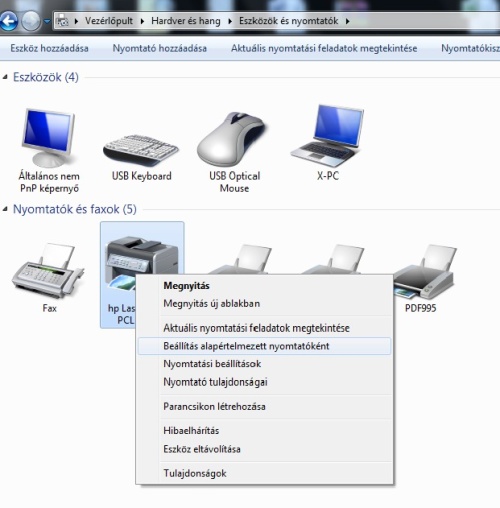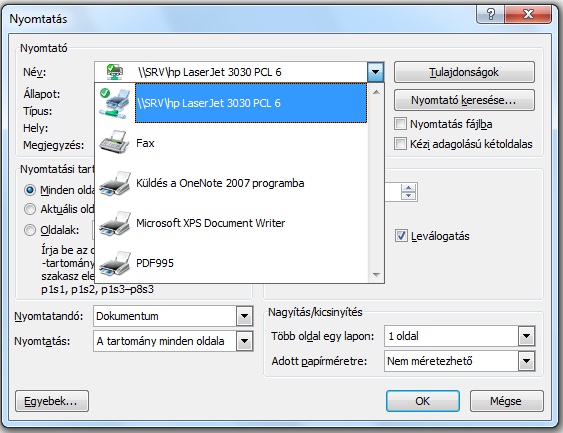„Megváltoztatni az alapértelmezett nyomtatót” változatai közötti eltérés
Innen: Hogyankell.hu
(Új oldal, tartalma: „== Hogyan kell megváloztatni az alapértelmezett nyomtatót? == rightHa több nyomtatót is használunk, akkor é…”) |
(→Hogyan kell megváloztatni az alapértelmezett nyomtatót?) |
||
| (2 közbenső módosítás ugyanattól a szerkesztőtől nincs mutatva) | |||
| 1. sor: | 1. sor: | ||
| − | == Hogyan kell | + | == Hogyan kell megváltoztatni az alapértelmezett nyomtatót? == |
[[Fájl:megvaltoztatni_alapertelmezett_nyomtatot3.jpg|right]]Ha több nyomtatót is használunk, akkor érdemes azt beállítani alapértelmezettként, amelyikre a leggyakrabban van szükségünk. Cikkünkben Windows operációs rendszer esetén mutatjuk be ezt miként lehet megtenni. | [[Fájl:megvaltoztatni_alapertelmezett_nyomtatot3.jpg|right]]Ha több nyomtatót is használunk, akkor érdemes azt beállítani alapértelmezettként, amelyikre a leggyakrabban van szükségünk. Cikkünkben Windows operációs rendszer esetén mutatjuk be ezt miként lehet megtenni. | ||
| 8. sor: | 8. sor: | ||
# A felnyíló menüsorban kattintsunk a Vezérlőpultra. | # A felnyíló menüsorban kattintsunk a Vezérlőpultra. | ||
# A felnyíló ablakban kattintsunk az Eszközök és nyomtatókra (ha a listában ezt nem találjuk, akkor Hardver és hang ikonnál az Eszközök és nyomtatókra). | # A felnyíló ablakban kattintsunk az Eszközök és nyomtatókra (ha a listában ezt nem találjuk, akkor Hardver és hang ikonnál az Eszközök és nyomtatókra). | ||
| − | # Jobb egérgombban kattintsunk arra a nyomtatóra, amit alapértelmezetté szeretnénk tenni, és a megjelenő dobozban válasszuk ki a Beállítás alapértelmezett nyomtatóként opciót.[[Fájl:megvaltoztatni_alapertelmezett_nyomtatot.jpg|right]] | + | # Jobb egérgombban kattintsunk arra a nyomtatóra, amit alapértelmezetté szeretnénk tenni, és a megjelenő dobozban válasszuk ki a Beállítás alapértelmezett nyomtatóként opciót.[[Fájl:megvaltoztatni_alapertelmezett_nyomtatot.jpg|right|500px]] |
== Tippek == | == Tippek == | ||
A lap jelenlegi, 2012. február 14., 14:50-kori változata
[szerkesztés] Hogyan kell megváltoztatni az alapértelmezett nyomtatót?
Ha több nyomtatót is használunk, akkor érdemes azt beállítani alapértelmezettként, amelyikre a leggyakrabban van szükségünk. Cikkünkben Windows operációs rendszer esetén mutatjuk be ezt miként lehet megtenni.
[szerkesztés] Lépések
- Kattintsunk képernyő bal alsó sarkában található ikonra (Start menüre).
- A felnyíló menüsorban kattintsunk a Vezérlőpultra.
- A felnyíló ablakban kattintsunk az Eszközök és nyomtatókra (ha a listában ezt nem találjuk, akkor Hardver és hang ikonnál az Eszközök és nyomtatókra).
- Jobb egérgombban kattintsunk arra a nyomtatóra, amit alapértelmezetté szeretnénk tenni, és a megjelenő dobozban válasszuk ki a Beállítás alapértelmezett nyomtatóként opciót.
[szerkesztés] Tippek
- Nyomtatáskor egyedileg is változtathatjuk a használni kívánt nyomtatót úgy, hogy a nyomtatásnál a megjelenő ablakban a nyomtató nevénél lévő lefele mutató háromszögre kattintva legördítjük a nyomtatók listáját, és arra kattintunk, amit használni szeretnénk.
[szerkesztés] Amire szükséged lehet
- Windows operációs rendszer
[szerkesztés] Figyelmeztetések
- Minél kevesebb papírt nyomtassunk, hogy kíméljük a környezetünket.
- Ha több nyomtatót használunk, és a nyomtatóban nem találjuk a kinyomtatott papírt, érdemes megnézni a többit is, hátha...
[szerkesztés] Kapcsolódó források, hivatkozások
- saját tapasztalat